
大家好,这里是【游侠快报】🙌
不少小伙伴中毒后重装/清毒完成,以为电脑彻底没事了,结果发现
👉 有的软件死活安装不了
👉 驱动提示异常
👉 系统偶尔卡死
其实,这很可能是 系统关键文件受损 导致的。
别急,今天教你用 Windows 自带的工具一步步修复!
🛠第一步:
运行 DISM(部署映像服务和管理工具)
DISM 的作用:
从微软服务器拉取系统文件,修复你电脑里坏掉的部分。
操作方法:
1. 在任务栏搜索 cmd。
2. 右键【命令提示符】,选择 以管理员身份运行。
3. 输入以下命令并回车: DISM.exe /Online /Cleanup-image /Restorehealth
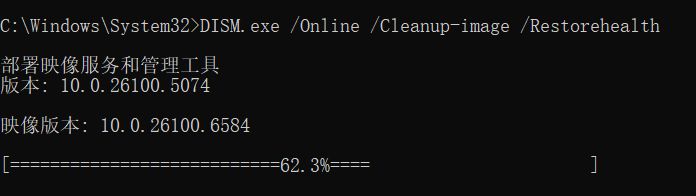
⚠注意:这一步可能要等几分钟,请耐心等待。
🔧 如果你的 Windows 更新本身也坏了,就需要手动指定修复源,比如:
DISM.exe /Online /Cleanup-Image /RestoreHealth /Source:C:\RepairSource\Windows /LimitAccess (把 C:\RepairSource\Windows 替换成你系统镜像的路径)
🔍第二步:
运行系统文件检查器(SFC) 等 DISM 修好“药”,我们再用 SFC 把“药”吃下去。
在同一个管理员 CMD 窗口,输入: sfc /scannow 这会扫描所有受保护的系统文件,并自动替换掉损坏的部分。
⚠切记:进度到 100% 之前 不要关闭窗口!
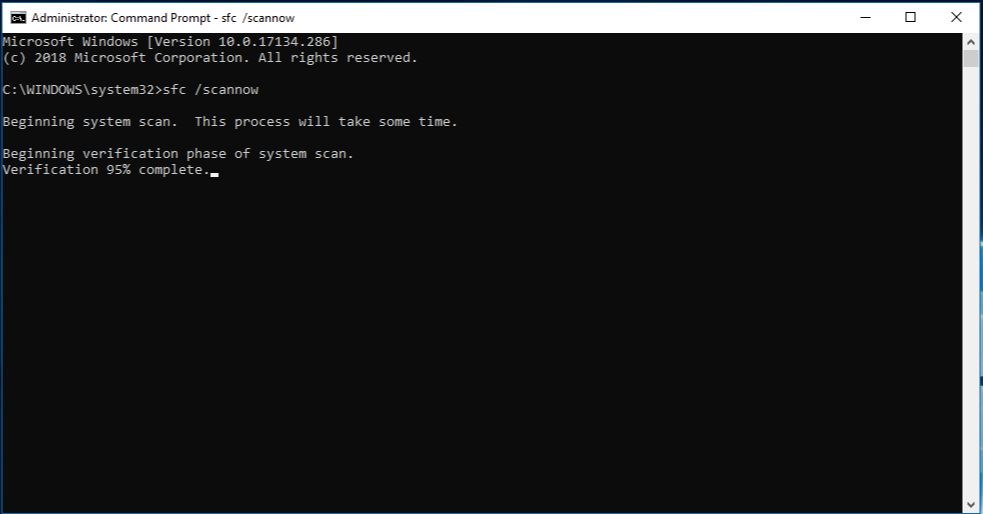
📊常见结果与解决办法
1. Windows 资源保护找不到完整性冲突
👉 恭喜你!
系统文件一切正常。
2. Windows 资源保护发现并成功修复了文件
👉 说明已经修好了,重启电脑就能正常使用。
3. Windows 资源保护发现损坏文件但无法修复
👉 需要手动替换,或者再次在 安全模式 下运行 SFC。
🎯总结
如果你在电脑中毒/修复后遇到:
• 软件安装异常
• 驱动莫名错误
• 系统各种小 bug 先别急着重装系统,按照本文的步骤操作一遍,往往能直接解决!
👍别忘了点个赞!
👉 点赞就是对作者最大的支持 🙌
👉 你也遇到过类似情况吗?评论区说说你的电脑修复经历!

📊投票互动 快来投票看看,大家中招最多的是哪一项!🔥
更多游戏资讯请关注:电玩帮游戏资讯专区
电玩帮图文攻略 www.vgover.com

















